Иконата за език липсва на компютъра. Върнете я на три пъти
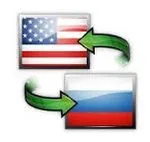
- Метод No1: Използваме търсенето на екрана
- Метод номер 2: Коригираме езиковите настройки
- Метод № 3: Върнете прекия път през редактора на системния регистър
- Метод No4: Работим с файла ctfmon.exe
- Метод № 5: Инсталирайте Punto Switcher
Позната история, нали? В този случай е време да й кажем "чао", сбогувайки се с нея веднъж завинаги. За щастие има начини да върнете липсващата езикова икона вкъщи, лентата със задачи, има цял вагон и дори малка количка!
Метод No1: Използваме търсенето на екрана
След като открихте, че обичайното местоположение на иконата за език в лентата на задачите е празно по някаква причина, първо трябва да прокарате очите си по екрана. Каква е логиката тук, пита се? И фактът, че доста често езиковата лента се измества наляво, надясно или нагоре на работния плот по чиста случайност. Съответно, за да го възстановите в тънките редове от икони, трябва да щракнете върху него с мишката и да го придърпате по-близо до тавата:
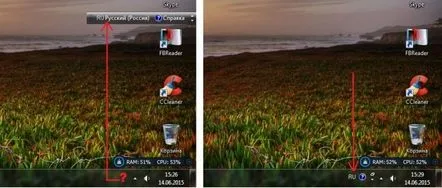
В резултат на такива прости манипулации, той трябва автоматично да заеме своето законно място. Ако обаче не можете да намерите езиковата лента на екрана, ще трябва да опитате да я върнете по друг начин.
Метод номер 2: Коригираме езиковите настройки
Трябва да се отбележи, че бутонът, отговорен за превключванетоезици, изчезва в Windows и в случай, че езиковите параметри на компютъра се оказаха повредени или неправилно зададени. Съответно е достатъчно да ги конфигурирате правилно, за да възстановите изгубения панел на екрана.
Какво трябва да се направи за това? За да започнете, намерете раздела „Език и регионални стандарти“ в менюто „Старт“, щракнете върху бутона „Езици и клавиатура“ в прозореца и след това върху „Промяна на клавиатурата“. След това трябва да щракнем върху „Езикова лента“, да поставим отметка на елемента „Закачено...“ и да щракнете върху OK:
Това всъщност е всичко! Въпреки това, ако след всички тези операции не е възможно да добавите езиковата лента към екрана на компютъра, можете да опитате първо да нулирате настройките и след това да ги активирате отново.
Метод № 3: Върнете прекия път през редактора на системния регистър
Можете също да възстановите бутона за избор на език в лентата на задачите, като използвате настройките на редактора на системния регистър. В този случай ще трябва първо да отворим менюто "Старт", да въведете стойността regedit в лентата за търсене и след това да щракнете върху Enter:
След това в прозореца, който се показва, намерете директорията HKEY_LOCAL_MACHINE и преминете от нея към следния клон: HKEY_LOCAL_MACHINESoftwareMicrosoftWindowsCurrent VersionRun
След като стигнете до папката Run, щракнете върху нея с десния бутон на мишката, изберете „Ново“ и след това „Стойност на низ“. След това задайте името CTFMon на създадения пряк път, щракнете върху бутона PCM на клавиатурата и щракнете върху раздела „Редактиране“ в менюто. Накрая въведете фразата "C:Windowssystemctfmon.exe" в прозореца и щракнете върху OK, за да запазите промените:
В резултат на това, ако всичко е направено правилно, когато стартирате Windows отново, разделът за език ще се появи отново в долната част на екрана.
Метод No4: Работим с файла ctfmon.exe
Изправени пред факта, че прекият път на езика многократно е изчезвал от екрана след инсталирането му, трябва дапроверете и файлът ctfmon.exe е наред. Що за чудо джудо е това? И това е файлът, който кара същия езиков панел да се показва, когато компютърът се стартира. Какво да направите, ако търсенето на ctfmon.exe е неуспешно? За да започнете, просто го изтеглете от тази връзка. След това, след като файлът бъде изтеглен на компютъра, щракнете двукратно върху прекия път и след това щракнете върху „Да“ в прозореца, който се показва:
Какво да правя след това? Добавете ctfmon към стартиране. За да направите това, като натиснете Win + R, трябва да стартирате помощната програма "Run", въведете стойността на msconfig в нея и щракнете върху Enter. След това ще остане в прозореца, щракнете върху раздела "Autoboot", намерете и отметнете ctfmon и накрая щракнете върху OK:
В резултат на такива действия проблемът с показването на езиковия бутон ще бъде решен веднага след първото рестартиране на компютъра.
Метод № 5: Инсталирайте Punto Switcher
В случай, че никой от горните методи не е работил или просто не искате да прекарвате време в проверка на тяхната функционалност, можете да инсталирате програма като Punto Switcher на вашия компютър, за да разрешите проблема. В какво е добра? Вероятно защото, в допълнение към създаването на нова езикова лента на компютъра, такава помощна програма също автоматично превключва оформлението на клавиатурата, когато пишете, като по този начин предотвратява всички абракадабри в документите:
Удобно, нали?
